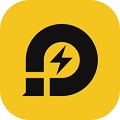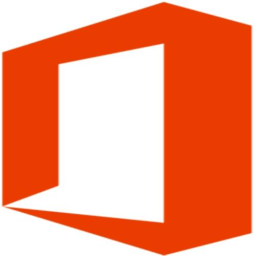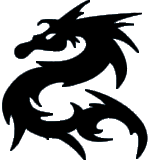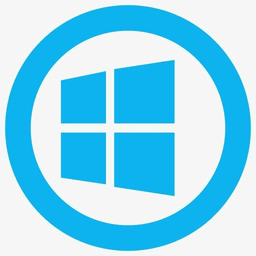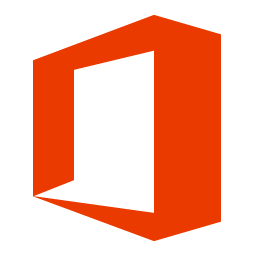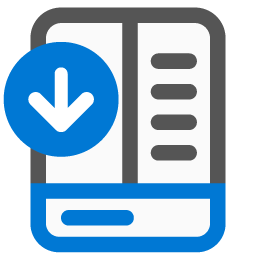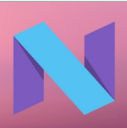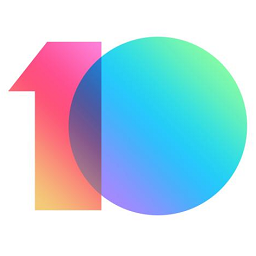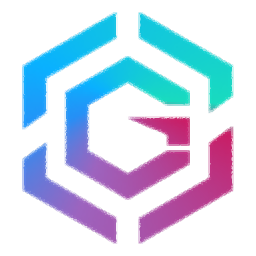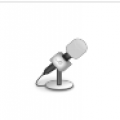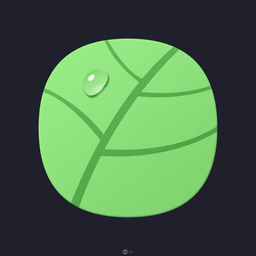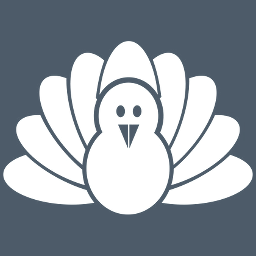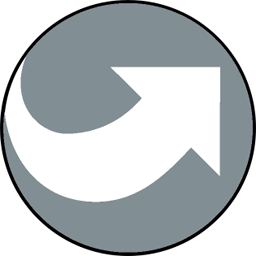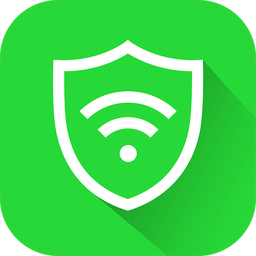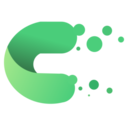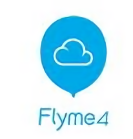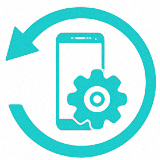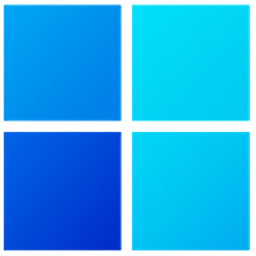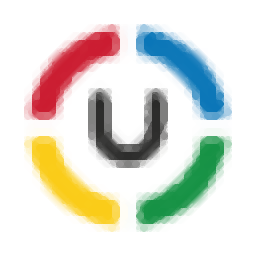
manageengine desktop central中文版
v10.0.576 免费版大小:723 MB更新:2022/12/25
类别:系统其它系统:WinAll
分类分类
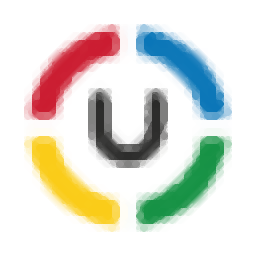
大小:723 MB更新:2022/12/25
类别:系统其它系统:WinAll
因开发商投诉,本站已删除破解补丁!
manageengine desktop
central中文版是一款集中化的办公软件,可以在软件上统一管理自动化应用程序,可以分配程序到计算机,可以管理各种补丁内容,可以对系统维护,可以建立资产分组管理方案,让企业可以在集控中心管理自己的软件,管理自己的办公程序,软件直接在web界面上运行,部署的应用程序都可以在web界面显示,方便用户随时管理和维护,软件出现异常也可以在管理端快速找到警告的错误信息,从而及时修复,如果你需要体验这款软件就可以下载desktop
central中文破解版!
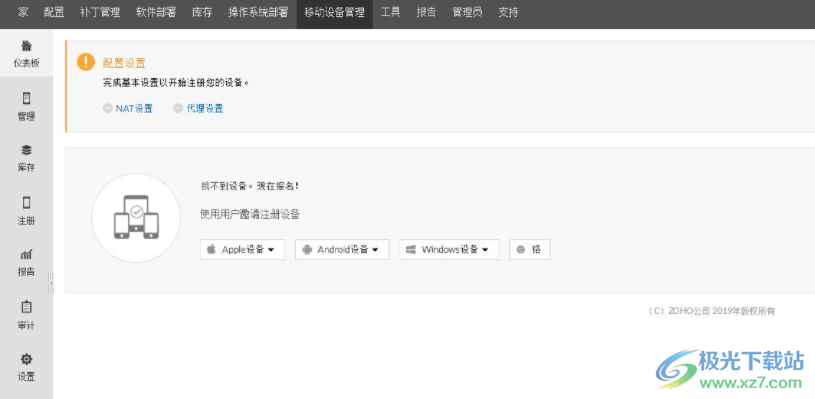
1.补丁管理:自动化与操作系统和其他第三方应用程序相关的补丁部署,并保护Windows和Mac免受安全威胁。
2.软件部署:简化软件分发,使用内置模板安装和卸载软件以创建软件包。
3.遥控:通过多用户协作、文件传输、视频录制等方式对远程桌面进行故障排除。
4.资产管理:管理您的IT资产、软件计量、软件许可证管理、禁用软件等。
5.窗口配置:25 +预定义配置,包括电源管理、USB设备管理、安全策略等。
6.服务包安装:扫描和检测丢失的操作系统和应用程序服务包,并自动部署以保持最新。
7.活动目录报告:100多个现成的报告提供了对Active Directory基础架构的快速和完整的洞察。
凭证管理器
Endpoint Central(以前称为 Desktop Central)需要用户名和密码等凭据才能在产品内执行各种端点管理活动,例如添加域或工作组、访问网络共享以部署软件、部署某些配置等,这些凭据详细信息根据需要在不同的地方收集,并且在整个产品中管理它们既繁琐又耗时。Credential Manager 提供了一个统一的解决方案,可以从一个集中位置在全球范围内存储和管理所有这些凭证。
补丁批准设置
Endpoint Central 允许您自动化补丁部署过程,从识别缺失的补丁到将它们部署到所需的计算机。在某些情况下,您可能希望在将关键补丁推广到整个网络之前先在几台计算机上对其进行测试。我们的补丁模块允许您创建测试组来测试这些补丁,然后再批准它们。此功能仅适用于运行 build #9 2092及更高版本和企业版的客户。
自动批准所有补丁
所有补丁都将自动获得批准,这意味着所有批准的补丁都将使用自动补丁部署进行部署。如果您想忽略部署特定补丁,则必须手动拒绝该补丁。
测试和批准补丁
此功能允许您创建测试组以在批准补丁之前对其进行测试。您必须分别为每个平台创建测试组。建议创建一个测试组,包含所有操作系统的主要版本,以便测试有效。补丁成功下载并自动部署到测试组后,您可以选择手动批准它们或自动执行批准流程。如果补丁部署失败,则补丁将不会被批准。当补丁未获批准时,将不会使用自动补丁部署任务部署这些补丁。您可以手动部署它们或批准它,以便部署发生。
1、将ManageEngine_DesktopCentral_64bit.exe直接安装到电脑
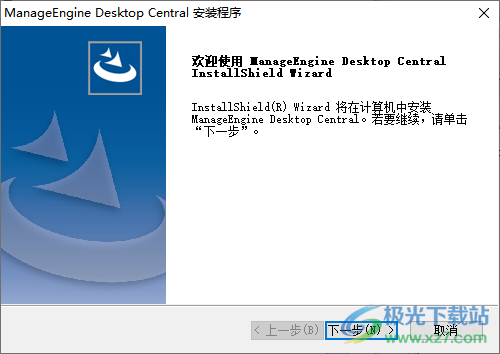
2、提示软件的端口设置界面,点击下一步
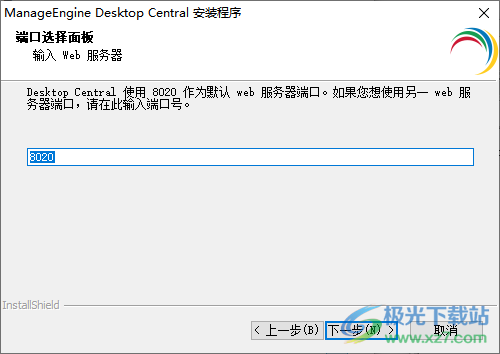
3、等待软件安装到电脑,启动服务就可以直接运行主程序
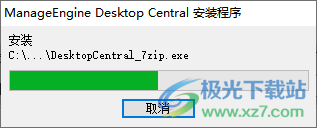
4、如图所示,弹出信息设置界面,可以直接点击跳过
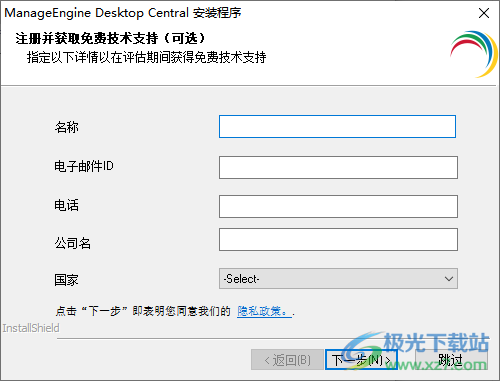
5、软件已经安装到电脑,会自动显示启动选项,点击完成
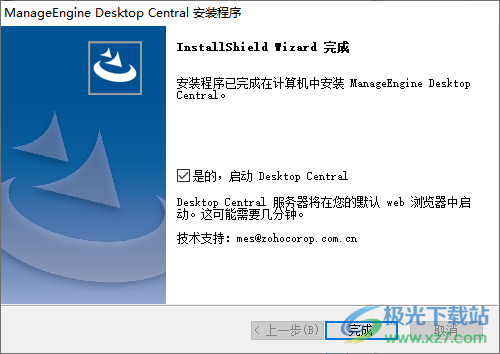
6、服务自动在托盘界面运行,Service Status:Starting说明服务端已经启动
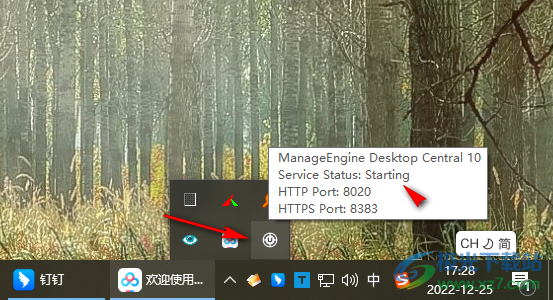
7、点击Open Web Console就可以打开web端,从而开始使用软件
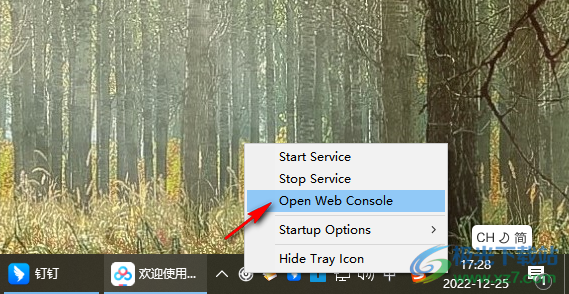
8、Startup Options是启动状态:
在Windows启动时加载此托盘图标
Windows启动时启动服务
在服务启动时启动Web控制台
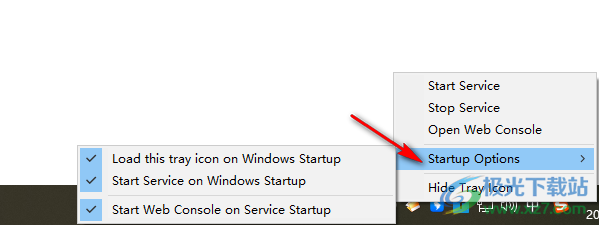
9、在web界面登录账号,密码和账号都是admin,随后点击执照功能,添加许可证
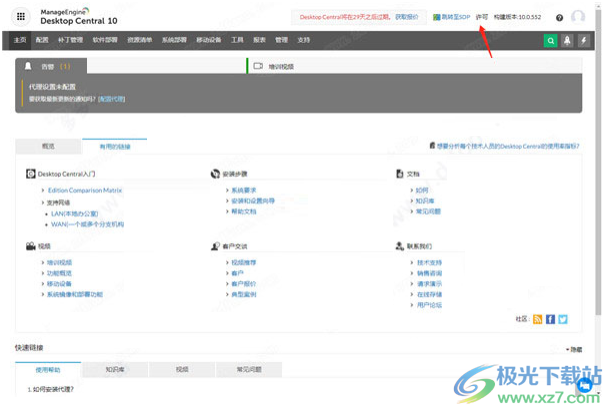
10、将安装包里面的许可证Lic.xml打开到软件就可以完成激活码
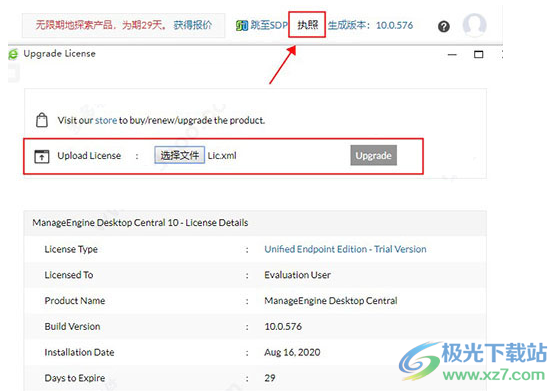
配置远程桌面共享设置
配置设置
可以在“设置”下自定义以下选项,它们是:
常规设置
端口设置
空闲会话设置
常规设置
*选择您要使用的查看器类型,以查看远程计算机。您可以选择ActiveX 或Java 查看器。Mac 电脑只支持 Java 查看器,即使您选择了 Active X,Mac 电脑也只会使用 Java 查看器。
*启用快速启动托盘:通知用户您已远程连接到他们的计算机(Mac 计算机不支持此功能)。
禁用墙纸: 在远程连接期间禁用用户设置的墙纸(Mac 计算机不支持)。
*禁用 Aero 主题 :在远程连接期间禁用 Aero 主题。这仅适用于安装了 Microsoft Windows Vista 操作系统及更高版本的计算机(Mac 计算机不支持)。
使客户端计算机的显示器变黑:在远程连接期间使用户的显示器变黑。这可确保用户看不到管理员所做的更改(Mac 计算机不支持)。
禁用客户端计算机的键盘和鼠标:在远程管理期间锁定客户端计算机的键盘和鼠标。当您想要完全控制用户的计算机以完成任务时,您可以使用此选项(Mac 计算机不支持此功能)。
*捕获 Alpha 混合:这使您能够捕获透明窗口(Mac 计算机不支持此功能)。
记录远程连接的原因:确保在远程连接到计算机时输入原因。
仅查看模式:您只能使用此模式查看远程计算机。您不能在您正在查看的计算机中提供任何输入或进行更改。
隐藏远程光标 :启用此选项将隐藏在客户端计算机上进行的鼠标移动
端口设置*
启用复选框以使用安全连接
输入网关端口 号 8443。
输入文件传输端口号 8031
空闲会话设置
指定允许的最大时间限制,远程会话空闲
指定当远程会话的空闲时间超过限制时需要执行的操作,例如断开远程连接或断开并锁定远程计算机。
配置屏幕录制
屏幕录制使您能够录制可用于审核目的的整个远程控制会话。此功能目前仅支持 windows 操作系统。以下是启用屏幕录制时执行的操作:
*当您连接到计算机时,您连接到的计算机上的代理程序将检查可用的硬盘空间以保存视频。
*如果有足够的可用空间,会话和录制将开始,客户端计算机上将显示一条通知,表明正在录制此会话(可配置)
会话完成后,录制的视频将上传到端点中央服务器。录制的视频位于远程控制工具中可用的“历史记录”选项卡下。
要启用和配置屏幕录制,请按照以下步骤操作:
单击工具选项卡
单击远程控制
选择屏幕录制 选项卡
选中“启用屏幕录制”复选框并指定以下内容
*选择必须 用于视频压缩和解压缩的所需编解码器。如果所选编解码器在远程计算机上不可用,将使用默认编解码器。
*指定每秒帧数。每秒帧数越高,鼠标移动越流畅,同时也会增加视频的大小。如果只是为了审计目的,最好保留默认值。
选择所需的颜色质量。颜色质量越高越广,颜色深度的范围就会越大,同时也会增加视频的大小。
指定录制视频的最大存储大小。当超过存储限制时,以前录制的文件会自动删除以增加可用磁盘空间。对于Endpoint Central Cloud,最大存储大小为5 GB。
对于Endpoint Central:如果在远程会话期间磁盘空间不足,会发生什么情况?
您可以在“设置”中配置为中断会话或停止录制。
对于Endpoint Central Cloud:如果达到存储限制会怎样?
存储限制为5 GB。在设置中,您可以配置为删除旧文件或停止记录新会话。
*如果您只希望经过身份验证的用户下载录制的视频,则可以启用复选框,该复选框将在下载视频之前提示用户输入密码。
*如果您希望通知用户正在录制远程控制会话,请选中“启用用户通知”复选框并指定消息和通知持续时间。如果您希望通知在整个会话期间永久显示,请选择“在录制过程中始终显示通知”选项。
更改域或工作组凭据
Endpoint Central 需要用户凭据才能执行 AD 同步和远程代理安装等任务。添加域/工作组时提供的凭据用于此目的。当添加域/工作组时提供的用户名/密码后来由于密码过期或其他原因发生更改时,您需要从 代理 -> 管理范围 -> 域 ->更新正确的凭据,以避免出现“拒绝访问”错误在执行任何远程操作时。
要更新凭据,请在操作列下针对相应的域/工作组选择修改。编辑凭据并单击更新域详细信息。
SoM 政策 - 如何从 Endpoint Central 添加/删除计算机
IT 管理员可以通过配置 SoM 策略在 Endpoint Central 上自动配置和取消配置计算机。因此,您将找到所有存在于 Active Directory 中但未在 Endpoint Central 中管理的计算机。这有助于您快速添加或删除计算机以进行管理。
同步将在每天的指定时间发生。它可以配置为在检测到更改时通知您。您还可以在需要时使用仅同步修改的数据和同步所有选项启动同步选项:
Sync Only modified data - Sync-only modified data 将仅列出上次同步后发生的更改。因此,在上次同步后添加或删除的计算机将列在此处。
全部同步 - 全部同步将获得添加到 Active Directory 或从中删除的所有计算机的完整列表。
要启用同步,请按照以下步骤操作:
选择代理 -> 部署 -> SoM 策略选项卡。
检测和添加新计算机
启用复选框以检测并添加新计算机。
指定将新计算机添加到 Active Directory 或工作组时需要执行的操作:
自动安装代理并通知我。
提醒我。
删除不活动的计算机
启用复选框以删除不活动的计算机。
指定从 Active Directory 中删除新计算机或长时间不活动时需要执行的操作:
自动从 SoM 中删除计算机并通知我。
提醒我。
不采取行动。
为要执行的操作指定允许计算机处于非活动状态的天数。
指定当计算机长时间不活动时需要显示的通知邮件消息。
注意:执行此操作将导致卸载安装在相应计算机上的代理,但不会撤销任何策略/配置(由代理部署)。
计划同步
指定同步发生的时间。时间应以 24 小时格式指定,同步将在每天的同一时间发生。
选择目标
单击 添加目标 以选择要与 SoM 策略同步的域/OU。
如果您希望收到有关任何更改的通知,请选择“启用电子邮件通知”并指定“收件人地址”、主题和消息。
点击保存
您可以选择出于管理目的排除计算机。这里的排除是指移除不需要Endpoint Central 管理的计算机。但是,这些计算机不会从您的域中删除。您可以选择它们,通过在此处导航单击“排除计算机”按钮:Web 控制台 -> SoM ->,SoM 策略 -> 排除计算机。您可以查看所有排除的计算机,并选择在以后的任何时间安装代理。
注意:此功能仅在SoM -> SoM 策略 ->AD 同步设置 -> 检测并添加新计算机 > 通知我选项启用时可用。
10.0.0 发行说明
服务器
功能和改进
Desktop Central 10 Service Pack 发布。
新语言支持:葡萄牙语。
语言升级:法语、德语、西班牙语、荷兰语、挪威语、瑞典语、土耳其语、俄语、意大利语、丹麦语、波兰语、葡萄牙语、芬兰语。
Apache版本从2.4.16升级到2.4.23,openssl从1.0.1p升级到1.0.2h。
引入了对 Microsoft Windows Server 2016 的支持。
您现在可以通过配置 Desktop Central 的“故障转移服务”实现零停机。
引入了对 Windows LTSB 版本的支持。
对 mysql 的支持已经结束。
数据库迁移工具已得到增强,可以将任何源数据库迁移到 PGSQL 或 MSSQL 数据库。
来自 MSSQL 数据库的 Desktop Central 数据备份已经过优化以提高备份速度。
分发服务器中使用的证书签名算法已更新为 SHA-2
分发服务器中的 HTTP 服务器目录列表漏洞已修复
您现在可以使用 SoM 仪表板查看 SoM 的全局摘要。
Desktop Central 服务器的性能相关信息将被自动跟踪,此行为可以自定义。
Bug修复
在计算机系统类中处理 wmi 类引用的问题已得到修复。
AWS(亚马逊网络服务)登录页面中的 DC10 徽标大小已得到修复。
通知服务器崩溃问题已得到修复。
在特定情况下应用修补程序的问题已得到修复。
当您选择复制以“,”分隔的计算机/用户列表时定义目标的问题已得到修复。
在特定情况下访问 DesktopCentral 的移动应用程序的问题已得到修复
经营范围
功能和改进
在 SoM 下,您现在可以创建和保存“自定义过滤器”。
自定义组创建已得到增强,可以从 csv 文件导入计算机详细信息。
您现在可以根据 IP 范围创建“动态自定义组”。
Google Authenticator 现在可用于双重身份验证
Bug修复
动态自定义组和软件预部署活动中的 Internet Explorer 问题已得到修复。
本地用户受限登录失败的问题已得到修复。
在“本地组成员”报告中显示嵌套组的问题已得到修复
在所有补丁计算机视图下查看远程办公室名称的问题已得到修复
配置
功能和改进
引入了为快捷方式配置上传图标的功能
用户创建的自定义脚本现在可以共享给 Desktop Central 团队
引入了用于禁用 Adobe Acrobat Reader DC 更新的模板
引入了限制其他人查看用户定义的配置和任务的选项。
Bug修复
如果目标包含非英文字符,部署配置中的问题已得到修复。
在指定部署窗口内部署配置的问题已得到修复。
使用动态变量执行注册表配置的问题已得到修复。
修改特定配置的问题已得到修复。
补丁管理
功能和改进
引入了创建测试组、在批准之前测试补丁的能力
您现在可以对所有补丁管理视图的严重性列进行排序
引入了基于发布/批准日期自动部署的能力
在补丁管理“所有系统视图”下,引入了时区栏
引入了在自动补丁部署中部署“汇总”更新的能力
已为 Mac 和 Linux 引入部署策略。
APD 任务现在根据创建的用户进行隔离。
补丁管理现在支持运行 Ubuntu 操作系统的计算机。
Bug修复
在 Windows 启动时间(凌晨 12 点左右)开始部署的问题已得到修复
在极少数情况下将拒绝补丁显示为缺失补丁的问题已得到修复。
APD 系统视图中错误显示计算机数量的问题已得到修复。
将 Desktop Central 服务器升级到更高版本的问题已得到修复。
在特定情况下优化 PGSQL 数据库的问题已得到修复。
在分发服务器中访问修改后的补丁存储位置的问题已得到修复。
从分发服务器删除补丁的问题已得到修复。
修复了未发现缺失补丁时错误更新状态的问题。
软件部署
功能和改进
自助服务门户已扩展审批功能
具有/不具有特定软件报告的计算机得到增强以包含多个软件
Bug修复
使用“我将指定我自己”(指定卸载字符串+静默开关)的按需卸载问题已得到修复。
已修复按需卸载(我将指定自己)中给出的完整路径和静默开关的问题。
SSP、块 exe 和公告中的问题已得到修复。
修复了为 Windows XP 机器卸载软件的问题。
软件包清理问题已得到修复。
使用自助服务门户时的带宽问题已得到修复。
库存管理
功能和改进
为库存数据、ServiceDesk Plus 数据、保修数据实施优先队列。
导出 pdf 主题更改为与新的 Desktop Central 主题兼容。
Spiceworks 插件类别中添加了一个新插件“Desktopcentral”,用于访问 DC 中的工具操作。
在计划报告下,引入了所有补丁计算机视图
在库存下,现在安排文件扫描以获取音乐、视频、照片和办公文档文件的详细信息
引入了为联想机器获取延长保修的能力。
Bug修复
当从 DCG 和 SD 的代理服务中的哈希映射中获取值时,无法将 Internet Explorer 检测为已安装软件的问题已得到修复。
在扫描系统页面中显示下一个计划扫描时间的问题已得到修复。
当默认管理员帐户被禁用时,向管理员用户显示配置的警报时出现问题。
已在 XSS 安全过滤器中重置为每个 tomcat 请求附加的线程名称。
由于 SCHAR 列导致的 MSSQL 恢复问题已修复。
在清单下,显示禁止的软件用户请求的问题已得到修复。
在清单下,安装或卸载软件时发送电子邮件警报的问题已得到修复。
选择日期过滤器的问题已得到修复。
在库存下,显示已配置警报的问题已得到修复。
获取戴尔计算机保修详细信息的问题已得到修复
库存下,大量软件分类问题已修复
现在所有具有库存写入角色的技术人员都可以卸载软件。
在制造商报告的软件下,跟踪购买的许可证数量的问题已得到修复。
在库存下,显示正确操作系统 CD 密钥的问题已得到修复。
Power Reports 导出中的日期列转换问题已得到修复。
在库存管理下扫描 linux 机器的问题已得到修复。
在禁止软件下添加排除的问题已得到修复。
在库存下,执行“计划扫描”的问题已得到修复。
获取运行 Linux 的计算机的 RAM 详细信息的问题已得到修复。
获取 Microsoft office 许可证密钥的问题已得到解决。
修复了库存下更新审计总结报告的问题。
将计算机排除在禁用软件下的问题已得到修复。
在库存下错误更新计算机扫描状态的问题已得到修复。
升级操作系统时,检测更新操作系统的问题已得到修复。
在特定情况下获取计算机物理内存的问题已得到修复。
基于用户生成配置报告的问题已得到修复。
在特定情况下扫描计算机的问题已得到修复。
已修复添加/移除 RAM 时发送电子邮件警报的问题。
在特定情况下修改计划扫描的问题已得到修复。
移动设备管理
功能和改进
在 MDM iOS VPP 中,MdVppLicenseToD 设备中基于设备的许可证在重新注册的管理员注册设备上缺少条目的问题已得到解决。
增强了地理跟踪以支持 Google 地图和 ZOHO 地图
在 MDM 中,三星设备现在支持 Exchange ActiveSync 负载中的无限邮件同步。
MDM 现在支持运行 OS 5.0 或更高版本的 Core Android 设备的 Kiosk 模式。
地理跟踪已得到增强以支持 Google 地图和 Zoho 地图。
已为 Android 设备引入了全局 HTTP 代理配置文件。
现在增强了 Android NFC 注册以支持更改应用程序分发源
在 MDM 中,Kiosk 配置文件中的应用程序搜索已得到增强。
MDM 现在支持使用 Apple Configurator 2.2 注册设备
MDM 引入了“Web 内容过滤器”,以管理 iOS 设备上的 Web 内容。
引入了限制未注册 MDM 的设备使用条件 Exchange 访问访问 Exchange Server。
MDM 为 Windows Mobile 10 提供全面支持,应用程序管理除外。
您现在可以同步使用 VPP 购买的 B2B 应用程序。
iOS 中的 Kiosk 现在支持启用/禁用设备按钮和辅助功能设置。
Bug修复
由于证书不匹配导致的 DEP 注册问题已得到修复
在装有 iOS 9.3.2 的设备上安装 App Store 应用程序的问题已得到修复
在装有 iOS 9.3.2 的设备上安装 App Store 应用程序时出现的问题已得到修复。
使用 Android NFC 注册注册的设备的组分配问题已得到修复。
在从兑换代码迁移到托管分发时,由于许可证计数不匹配导致的 iOS 应用程序分发问题已得到修复。
在某些 Android 设备型号的 Play 商店中列出 ME MDM 应用程序的问题已得到修复。
已修复为使用 Android NFC 注册注册的设备获取位置的问题。
在 MDM 中,创建 VPN 和 WiFi 配置文件时 PFX 证书密码验证问题已得到修复。
工具
功能和改进
Session Tracker 和 Suspicious session invalidator 已在 DC 中引入。
在 MSP NAT 设置 (SP) 中显示聊天端口的问题已得到修复。
跳过或推迟关机操作的能力现在可以在远程关机下使用。
在系统管理器下,您现在可以查看系统的软件和用户
现在远程会话可以在系统重启后自动重新连接
在工具下,现在执行快速操作,并查看其最近的活动提要。
现在可以在代理设置中配置 LAN 唤醒
Bug修复
检测和显示多个监视器的问题已得到修复。
在远程控制下,修复了 MAC 代理中“双击”和“拖放”等鼠标操作的小问题。
使用 HTML-5 查看器时特定的窗口键问题已得到修复。
在远程控制下,使用 Microsoft Surface 使用 HTML5 查看器的问题已得到修复。
执行局域网唤醒自动化的问题已得到修复。
在补丁版本中列出远程关机和 LAN 唤醒的自定义组的问题已得到修复。
从配置模板创建碎片整理任务的问题已得到修复。
在远程控制下,使用不同键盘布局的问题已得到修复。
在 Firefox 浏览器中保存公告的问题已得到修复。
在系统工具下,CPU 使用率高的问题已得到修复。
免费版中建立远程连接的问题已得到修复。
在特定情况下执行计划远程关机的问题已得到修复。
使用 HTTPS 模式启动聊天的问题已得到修复。
在分发服务器中访问修改后的补丁存储位置的问题已得到修复。
当用户名包含非英文字符时启动聊天会话的问题已得到修复。
heukms win11激活工具系统其它7.81 MBv23.1.0 官方版
详情heu kms activator(离线KMS激活工具)系统其它6.70 MBv24.3.0 中文免安装版
详情Win10激活工具kms系统其它5.00 KB永久版
详情windows kms激活工具系统其它6.15 MBv11.2.0 官方最新版
详情雷电模拟器系统其它2.72 MBv9.1.29
详情office2019激活工具kms系统其它109.00 KBv21.12.08 绿色免费版
详情kms系统激活工具免费版系统其它53.00 KB绿色版
详情aftool系统其它154 MBv6.0.21
详情office2021永久激活工具系统其它115.00 KBv20.09.12 最新版
详情office2013永久激活工具系统其它3.16 MB32/64位
详情win7激活工具chew wga系统其它8.68 MBv0.9 绿色版
详情lt win10永久激活工具系统其它3.41 MB专业版
详情heu kms activator11免费版系统其它3.10 MBv11.2.0 绿色免安装版
详情gpt win7激活工具(chew-wga)系统其它8.68 MBv0.9 最新版
详情vmware esxi 6.0.0安装系统其它1.21 GB官方版
详情office永久激活工具(microkms)系统其它115.00 KBv20.09.12 绿色版
详情神龙windows10激活工具(kms)系统其它115.00 KBv20.09.12 最新版
详情kmstools激活工具免费版系统其它42.00 MBv19.0401
详情开心电视助手系统其它94.1 MBv4.0 最新版
详情kms激活工具神龙版系统其它115.00 KBv20.09.12 最新版
详情oppo刷机工具免费版系统其它186.00 MBv1.2.4 正式版
详情iTools苹果同步管理助手系统其它225 MBv8.16 官方版
详情flash大厅官方版系统其它61.62 MBv2.1.0.34 最新版
详情win7旗舰版正版激活工具系统其它195.00 KBv1.0 官方版
详情KMSpico最新版(KMS激活工具)系统其它8.20 MBv10.2.0 电脑版
详情云萌win10激活工具中文版系统其它4.64 MBv2.5.0.0 官方版
详情cpu风扇转速调节软件系统其它2.78 MBv4.39.0.259 汉化版
详情三星笔记本win7激活工具pc端系统其它8.64 MBv0.9.0.0 绿色版
详情小米手机线刷工具miflash系统其它50.06 MBv20180528 官方版
详情office2013kms激活工具系统其它115.00 KBv20.09.12 绿色版
详情flash中心系统其它2.20 MBv3.0.0.741
详情startallback免费版(win11菜单工具)系统其它1.65 MBv3.8.13.5197
详情小米4安卓7.0刷机包正版系统其它720.00 MBv10.1.1.0 原生版
详情w10数字许可激活c#版系统其它1.38 MBv3.1
详情雷电模拟器电脑版系统其它2.72 MBv9.1.29
详情小米miui10刷机包系统其它1.30 GBv10.2.1.0 免费版
详情Xiaomi G Command Center(小米智控中心)系统其它289 MBv1.0.2.236 官方版
详情Multi Image Kitchen(安卓盒子固件解包打包软件)系统其它56.2 MBv4.0 最新免费版
详情win10kmspico激活工具最新版系统其它3.05 MBv10.2.0
详情hwidgen最新版(win10数字权利激活工具)系统其它834.00 KBv62.01
详情点击查看更多
晨枫U盘启动工具系统其它323.60 MBv4.0 官方最新版
详情大白菜u盘启动盘制作工具纯净版系统其它506.38 MBv8.3
详情office2016激活工具kms系统其它6.05 MBv11.2.0 绿色免费版
详情helpctr.exe系统其它307.00 KB正式版
详情office2019激活工具kms系统其它109.00 KBv21.12.08 绿色免费版
详情锐捷无线认证软件系统其它20.00 MBv4.99 官方版
详情大白菜u盘启动装机版系统其它506.38 MBv8.3
详情驱动精灵离线装机版系统其它88.32 MBv9.61.3580.3002 官方版
详情万能刷屏器系统其它90.00 KBv1.1 绿色版
详情深度xp系统硬盘版系统其它1.90 GB官方最新版
详情点击查看更多
软件自动安装管理器系统其它846.00 KBv8.0 电脑版
详情easybcd2.3个人版系统其它1.80 MBv2.3.0.207绿色版
详情雨林木风装机常用软件工具盘pc版系统其它8.76 MBv6.0 中文版
详情dll导出函数查看器官方版系统其它199.00 KBv3.5 电脑版
详情超级终端xp版免费版系统其它195.00 KBv5.1.2600.0 绿色版
详情91手机助手电脑版系统其它76.5 MBv6.10.18.1770 官方版
详情windows7硬盘安装器系统其它1.67 MB最新版
详情commmonitor串口监视精灵系统其它3.50 MBv12.0 官方版
详情all in one runtimes 64位系统其它378.00 MB最新版
详情prayaya迅影v3官方版系统其它6.15 MB正式版
详情同步助手电脑版系统其它536.00 KBv3.5.8.0 官方版
详情绿叶u盘启动盘制作工具系统其它335.00 MBv3.5 增强版
详情hide toolz官方版系统其它698.00 KB电脑版
详情netgate registry cleane最新版系统其它8.43 MBv18.0.9000
详情win7pe优盘写入工具电脑版系统其它879.00 KBv1.3 绿色版
详情91助手pc版系统其它65.40 MBv6.10.17.1687 官方最新版
详情easybcd2.4单文件版系统其它2.00 MBv2.4.0.237 绿色版
详情superoneclick一键root工具系统其它9.90 MBv2.3.3 汉化版
详情easybcd2.2汉化版系统其它1.50 MBv2.2.0.207 绿色版
详情端口查询小工具绿色版系统其它371.00 KBv1.0 免费版
详情msiexec.exe应用程序软件系统其它30.00 KB电脑版
详情u盘装机助理官方版系统其它231.36 MBv3.6.6.5 最新版
详情飞利浦w626刷机软件系统其它4.23 MB官方版
详情spoolsv.exe修复工具系统其它24.00 KB完整版
详情小米手机线刷工具miflash系统其它50.06 MBv20180528 官方版
详情极速peu盘启动盘最新版系统其它285.01 MBv6.7 官方版
详情系统封装首席执行官(sysprep ceo)系统其它55.47 MBv3.0.0.122 绿色版
详情cold turkey软件系统其它10.00 MBv2.1.3 免费版
详情npf.sys文件系统其它15.00 MB免费版
详情tcpip.sys修复工具系统其它920.00 KBwin7/win10 通用版
详情portableapps中文版(便携式应用程序管理工具)系统其它5.09 MBv17.1.1 电脑版
详情小优启动u盘启动盘制作工具系统其它360.90 MBv7.1 官方版
详情360安全路由器rom固件最新版系统其它10.30 MBv0.8.3.0 正式版
详情mnmsrvc.exe修复工具系统其它13.00 KB免费版
详情快速启动工具汉化版系统其它8.69 MBv1.9.9 64位绿色版
详情oppo升级工具官方版系统其它88.6 MBv1.3.20
详情魅族mx4flyme4.2.5系统其它1.00 KB体验版
详情office 2016 c2r install lite版系统其它6.35 MBv6.0.0 官方版
详情傲软手机管理大师系统其它1.83 MBv3.3.1.2
详情whynotwin11升级检测工具系统其它1.1MBv2.6.1.0
详情点击查看更多